怎么清空苹果手机通讯录的电话 苹果手机怎么快速清空通讯录
在日常使用手机的过程中,我们经常需要清理通讯录中的联系人信息,以便更好地管理通讯录并提高手机运行效率,针对苹果手机用户而言,清空通讯录可以通过简单的操作来实现。在本文中我们将介绍如何快速清空苹果手机通讯录中的电话号码,让您轻松地清理手机联系人信息,保持通讯录的整洁和有序。
苹果手机怎么快速清空通讯录
步骤如下:
1.开启苹果手机后,我们想要一键清空通讯录,首先需要点击苹果手机的【设置】。

2.进入【设置】页面后,在页面上方会显示我们所登录的Apple ID账号,之后点击它,如图所示。
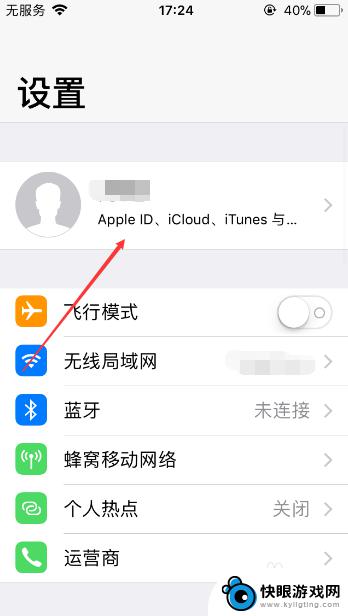
3.这样就能进入到【Apple ID】页面,之后再点击此页面中的【iCloud】,如图所示。
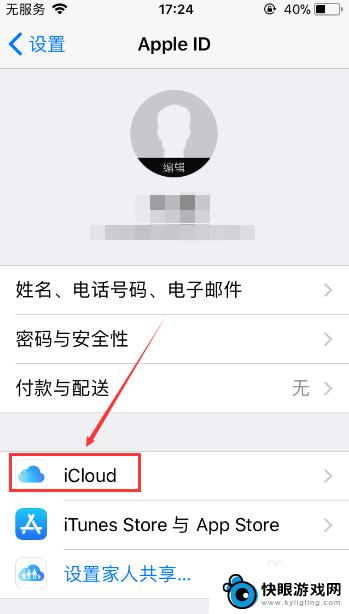
4.进入到【iCloud】页面后,接着找到【通讯录】,之后关闭【通讯录】功能。
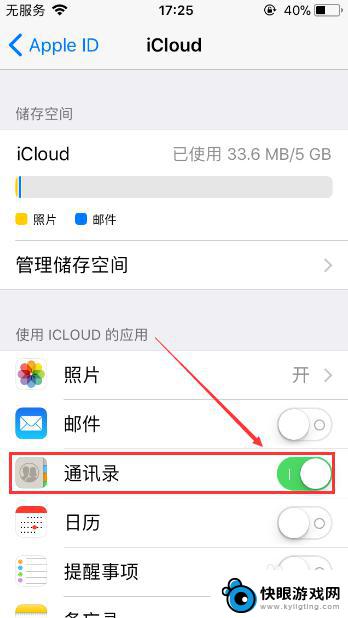
5.关闭【通讯录】功能的时候在页面底部会弹出一个对话框,之后我们点击对话框中的【从我的iPhone删除】功能。
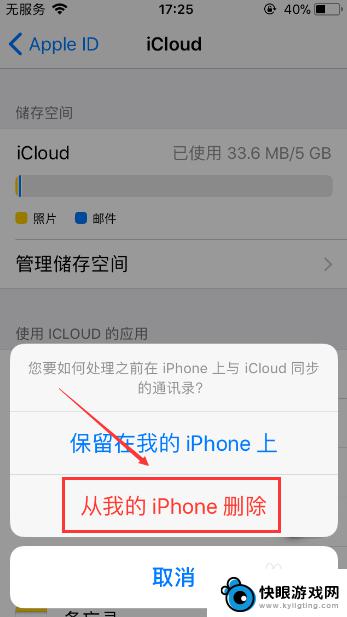
6.这样我们就完成一键清空通讯录的操作了,之后前往手机中的【通讯录】页面。我们就会找不到任何一名联系人了。
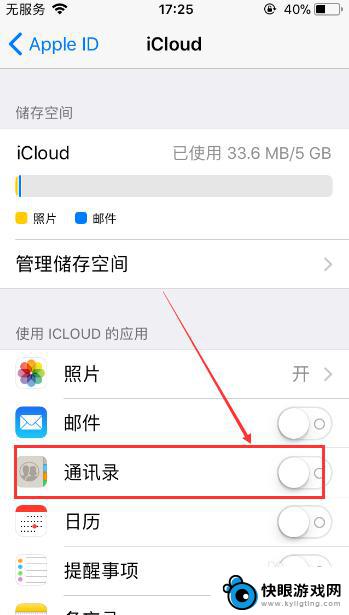
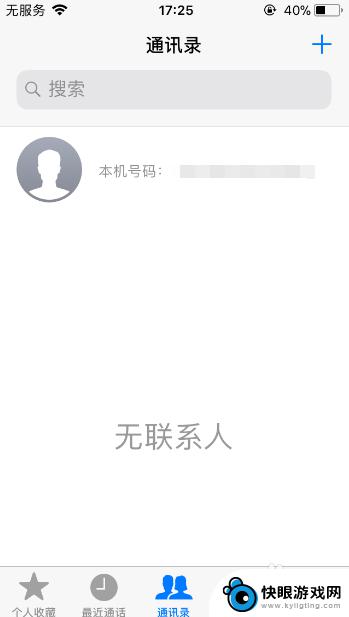
以上就是如何清空苹果手机通讯录中的电话号码的全部内容,如果您遇到类似问题,可以参考本文中介绍的步骤进行修复,希望这对大家有所帮助。
相关教程
-
 苹果手机怎么将通讯录清空 苹果手机怎么清空通讯录
苹果手机怎么将通讯录清空 苹果手机怎么清空通讯录苹果手机作为一款颇受欢迎的智能手机,拥有众多实用的功能,其中包括通讯录管理,有时候我们可能需要清空手机上的通讯录,无论是为了更好地整理联系人信息,还是为了保护个人隐私。苹果手机...
2024-01-09 10:49
-
 苹果手机输入记录如何删 苹果手机清空所有通讯录方法
苹果手机输入记录如何删 苹果手机清空所有通讯录方法在日常生活中,我们经常会使用手机来记录重要的通讯录信息,随着时间的推移,这些记录可能会变得混乱或者需要清空。苹果手机作为一款广受欢迎的智能手机,提供了多种简便的方法来删除通讯录...
2024-06-23 14:26
-
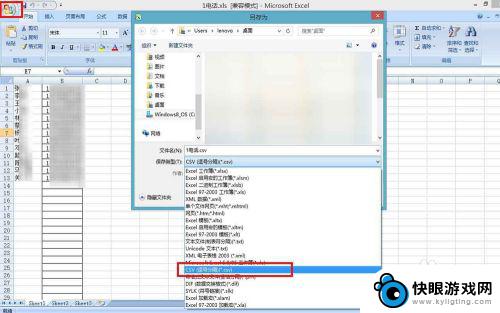 电脑上电话号码怎么导入手机通讯录 EXCEL中电话号码导入手机通讯录步骤
电脑上电话号码怎么导入手机通讯录 EXCEL中电话号码导入手机通讯录步骤在日常生活中,我们经常需要将电脑上的电话号码导入到手机通讯录中,以便随时查找联系人,在Excel中,我们可以轻松将电话号码整理好,然后通过一系列步骤将其导入到手机通讯录中。这样...
2024-07-18 09:20
-
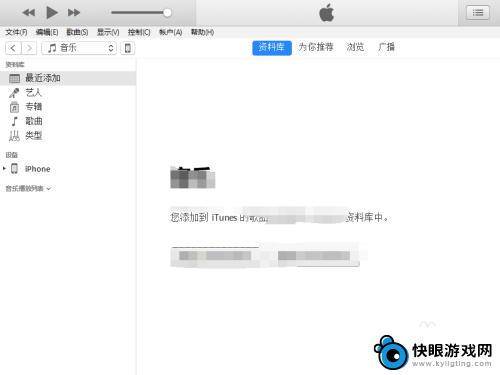 苹果手机通讯录导入电脑 怎样将苹果手机通讯录导入电脑
苹果手机通讯录导入电脑 怎样将苹果手机通讯录导入电脑苹果手机通讯录中保存着我们重要的联系人信息,有时候我们需要将这些联系人信息导入到电脑中进行备份或者管理,但是很多人不清楚如何操作,今天我们就来讨论一下如何将苹果手机通讯录导入电...
2024-10-20 11:44
-
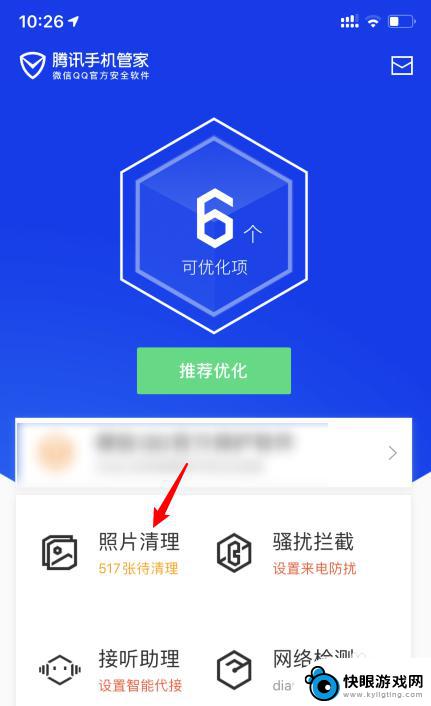 腾讯手机如何清理残留照片 腾讯手机管家怎么快速清理照片
腾讯手机如何清理残留照片 腾讯手机管家怎么快速清理照片在日常使用手机的过程中,我们经常会产生大量的照片和视频,但是这些文件往往会占据手机的存储空间,导致手机运行速度变慢,为了解决这个问题,腾讯手机管家推出了快速清理照片的功能,帮助...
2024-05-09 09:43
-
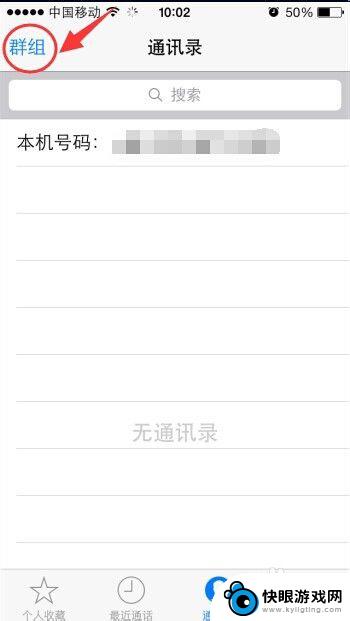 苹果手机电话簿是怎么显示的 苹果手机通讯录丢失了怎么办
苹果手机电话簿是怎么显示的 苹果手机通讯录丢失了怎么办苹果手机的电话簿是我们日常生活中非常重要的联系工具,它记录着我们的亲朋好友的电话号码和联系方式,有时候不小心操作或者手机故障可能会导致苹果手机通讯录丢失的情况发生。一旦通讯录丢...
2024-08-27 17:25
-
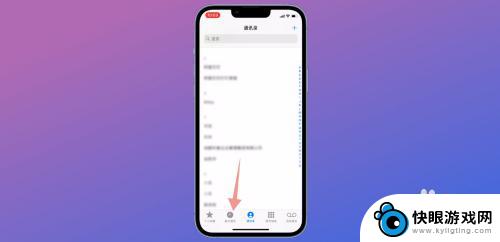 苹果手机怎么查通讯录通话记录 iPhone怎么查看全部通话记录
苹果手机怎么查通讯录通话记录 iPhone怎么查看全部通话记录苹果手机作为一款功能强大的智能手机,拥有丰富的通讯录和通话记录管理功能,用户可以通过简单的操作,轻松查看全部通话记录。在iPhone手机上查看通讯录通话记录非常简单,只需打开通...
2024-02-24 13:27
-
 如何更换蓝牙电话号码手机 旧手机通讯录快速通过蓝牙导入新手机
如何更换蓝牙电话号码手机 旧手机通讯录快速通过蓝牙导入新手机在日常生活中,我们常常需要更换手机,而其中一个让人头疼的问题就是如何快速地将旧手机中的通讯录导入到新手机中,通过蓝牙技术,我们可以轻松地实现这一目标。只需简单的操作,就能将旧手...
2024-08-02 09:33
-
 手机联系人黑名单怎么找出来 怎样把手机通讯录中的黑名单提取出来
手机联系人黑名单怎么找出来 怎样把手机通讯录中的黑名单提取出来手机联系人黑名单是指我们手机通讯录中存储的一些不想接听或者接触的电话号码,有时候我们可能会想要将这些黑名单号码提取出来,以便更好地管理和处理来电。如何找出手机通讯录中的黑名单呢...
2024-01-27 10:28
-
 手机电话设置的音频怎么删 华为手机通话录音如何删除
手机电话设置的音频怎么删 华为手机通话录音如何删除在日常生活中,我们经常会使用手机进行通话录音,以便记录重要的电话内容或留存有意义的对话,随着通话录音的积累,手机存储空间也会逐渐被占满。对于华为手机用户来说,了解如何删除通话录...
2024-09-12 10:38
热门教程
MORE+热门软件
MORE+-
 梓慕音乐免费最新版
梓慕音乐免费最新版
77.29MB
-
 金猪优选
金猪优选
30.89MB
-
 漫影漫画安卓手机
漫影漫画安卓手机
49.90M
-
 小峰管家官方新版
小峰管家官方新版
68.60M
-
 抖音来客软件
抖音来客软件
63.07MB
-
 萌动壁纸app手机版
萌动壁纸app手机版
23.60MB
-
 葡萄英语阅读app官网版
葡萄英语阅读app官网版
30.43M
-
 花漾盒子软件手机版
花漾盒子软件手机版
67.28M
-
 闯关有宝app
闯关有宝app
46.71MB
-
 蜂毒免费小说手机版app
蜂毒免费小说手机版app
18.25MB